1、上传你的表情文件夹到static\image\smiley\目录下,比如你的表情文件夹是这样的,如下图,直接把tiger文件夹传到stat足毂忍珩ic\image\smiley\目录下就好了,tiger文件里面要求就是表情图,不要再加内部目录了

2、登录后台,进到表情管理如下图,你会发现新上传的表情没任何显示。

3、这时你需要添加一下名称,并提交,后面才会有更新,导出详情等操作。

4、这时候有了后面的操作岳蘖氽颐按钮,但是没有启用,并且表情数量是1,你需后面的操作点一下更新,并启用一下就可以了,如下图;这时候还没有结束,后面的操作要点击详情,进行表情代码设置。
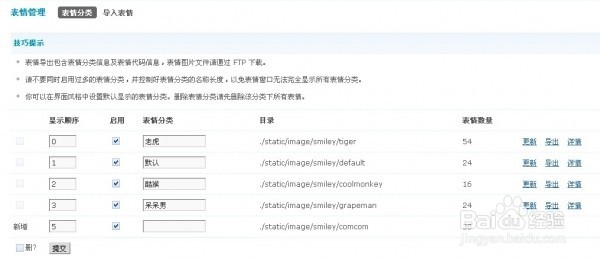
5、最下面点一下自动设置,表情代码就设置完毕了,至此表情添加才算完全完成。(如果这一步勾一下推荐就可以显示到快速发帖旁了~)。

6、去前台发帖,点击表情,就可以看到你新添加的表情了。

